如何将动图传输到iPad上?
- 生活常识
- 2025-07-12
- 11
在这个多媒体内容流行的年代,动图作为表情包和信息传递的重要方式,深受用户喜爱。若您刚刚入手了一台崭新的iPad,而想要将动图传输到您的设备上,本文将为您提供详尽的指导,帮助您顺利实现这一目标。
一、通过AirDrop传输动图
AirDrop是苹果公司提供的一个非常便捷的功能,可以在Mac、iPhone、iPad等设备之间快速分享文件。
步骤1:打开AirDrop功能
确保发送动图的设备和接收的iPad都开启了蓝牙和Wi-Fi,并且两个设备都开启了AirDrop功能。对于发送动图的设备,下拉通知中心,点击“AirDrop”按钮并选择“接收关闭”或“仅限联系人”。
步骤2:选择并发送动图
接着,在发送动图的设备上找到您想要传输的动图文件,点击“分享”按钮,然后从分享菜单中选择iPad的图标,之后选择“AirDrop”选项进行分享。
步骤3:在iPad上接收动图
确保您的iPad也在相同的操作下,打开了AirDrop接收功能。当您收到动图时,将出现一个弹窗供您选择是否接受文件。选择“接受”后,动图就会保存到您的“照片”应用中。
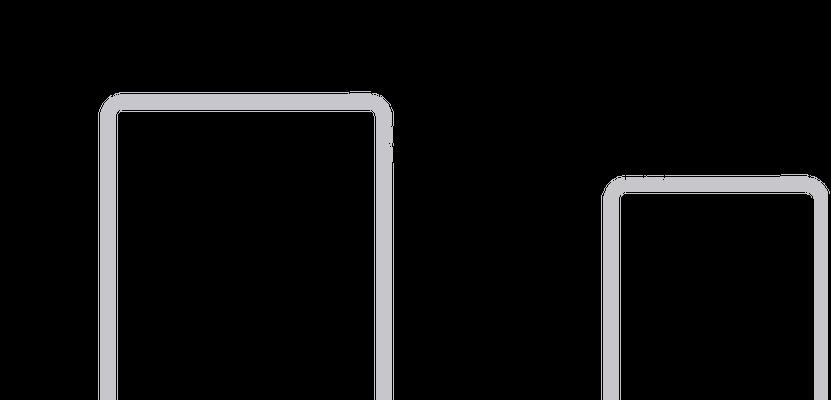
二、通过邮件发送动图
如果您的设备没有在同一网络环境下,那么通过邮件传输是一个不错的替代方案。
步骤1:准备动图文件
在发送动图的设备上找到动图文件,并准备好发送。
步骤2:创建新邮件
打开您的邮件应用,并创建一封新邮件。将动图作为附件添加到邮件中。
步骤3:填写收件人地址并发送
填写您自己的iPad邮箱地址作为收件人地址。完成邮件编辑后,点击发送。
步骤4:在iPad上接收邮件并下载动图
登录您的iPad邮箱账号,查看新邮件并下载附件中的动图。

三、使用iCloud云服务同步动图
如果您的动图已经保存在iCloud相册中,那么可以轻松地在iPad上同步这些动图。
步骤1:确认iCloud相册同步设置
在发送动图的设备上,打开“设置”,选择您的名字,然后选择“iCloud”,确保“照片”选项是打开的。
步骤2:在iPad上打开iCloud照片
在iPad上重复上述操作,确保iCloud照片同步已经开启。这样,您就可以在iPad的“照片”应用中看到同步过来的动图了。

四、使用第三方软件传输动图
您还可以借助第三方软件,如微信、QQ等,实现动图的传输。
步骤1:在第三方应用中发送动图
使用手机发送动图到对应的第三方软件聊天窗口。
步骤2:在iPad上接收并保存动图
在iPad上登录同一第三方软件账号,接收动图并根据需要保存到设备上。
结语
以上就是将动图传输到iPad上的几种常见方法。无论是利用iOS系统自带的AirDrop、邮件,还是通过iCloud云服务,或者使用第三方软件,您都可以轻松将动图传送到您的iPad上。综合以上,掌握这些简单的操作步骤,可以让您的iPad更加丰富多彩。
版权声明:本文内容由互联网用户自发贡献,该文观点仅代表作者本人。本站仅提供信息存储空间服务,不拥有所有权,不承担相关法律责任。如发现本站有涉嫌抄袭侵权/违法违规的内容, 请发送邮件至 3561739510@qq.com 举报,一经查实,本站将立刻删除。